Índice

Objetivo
O objetivo deste guia é demonstrar como é feita a criação de um relatório no fluig Analytics, utilizando as métricas e atributos disponibilizados por padrão pela plataforma.
Conceitos
- Fatos: São valores numéricos ou quantitativos utilizados na composição das métricas.
- Métricas: Agregação de fatos com a possibilidade de uso de filtros e separação através de atributos. Exemplo: Número de Solicitações, Número de Usuários, Espaço Ocupado.
- Atributos: Representam os componentes fundamentais que são agregados para formar os relatórios exibidos nos dashboards.
- Relatórios: composição dos dados de forma ordenada de modo a demonstrar um resultado analítico.
Relatórios / Reports
Para iniciar a criação de um novo relatório, acesse o fluig Analytics e siga os passos abaixo:
- Na barra superior do fluig Analytics, clique na opção Reports.

|
- Nesta página serão exibidos todos os relatórios existentes na ferramenta, inclusive aqueles disponibilizados por padrão, como TOP Usuários, Acessos, Número de Solicitações, etc.
- Para criar um novo relatório, clique no botão Create Report.

|
- Será exibida a página padrão para criação dos relatórios no Analytics. A partir deste momento, o administrador poderá selecionar as métricas, atributos e filtros que deseja incluir no relatório.

|
|
Métricas / What
Neste painel é realizada a seleção das métricas, ou seja, dos números que o administrador deseja exibir no relatório.
- Ao clicar no botão What, todas as métricas são exibidas na coluna central, pois por padrão a pasta All Metrics virá selecionada.
- Na coluna à esquerda, é possível filtrar pelas pastas (Documentos, Processos, Social e WCM) as métricas que são incluídas por padrão no fluig Analytics.

|
- Para escolher uma métrica, basta marcar a caixa de seleção que fica ao lado do nome.
- Clicando diretamente sobre o nome da métrica é possível visualizar detalhes sobre o cálculo dos fatos que a compõe e o formato de exibição da métrica no relatório.

|
- Nesse ponto já é possível gerar um relatório simplificado, apenas com métricas. Basta clicar no botão Done e o relatório exibirá os dados das métricas selecionadas em formato de tabela.
- Contudo, para criar relatórios mais elaborados e relevantes, convém aplicar os atributos disponíveis no painel How.

|
|
Atributos / How
Neste painel é realizada a seleção dos atributos, ou seja, como os dados do relatório serão classificados.
- Clicando sobre o nome do atributo é possível obter mais informações, bem como mais opções de visualização no relatório.
- O botão L/T determina se o atributo será exibido à esquerda (Left) ou no topo (Top), caso o modo de visualização do relatório esteja definido como tabela (Table).
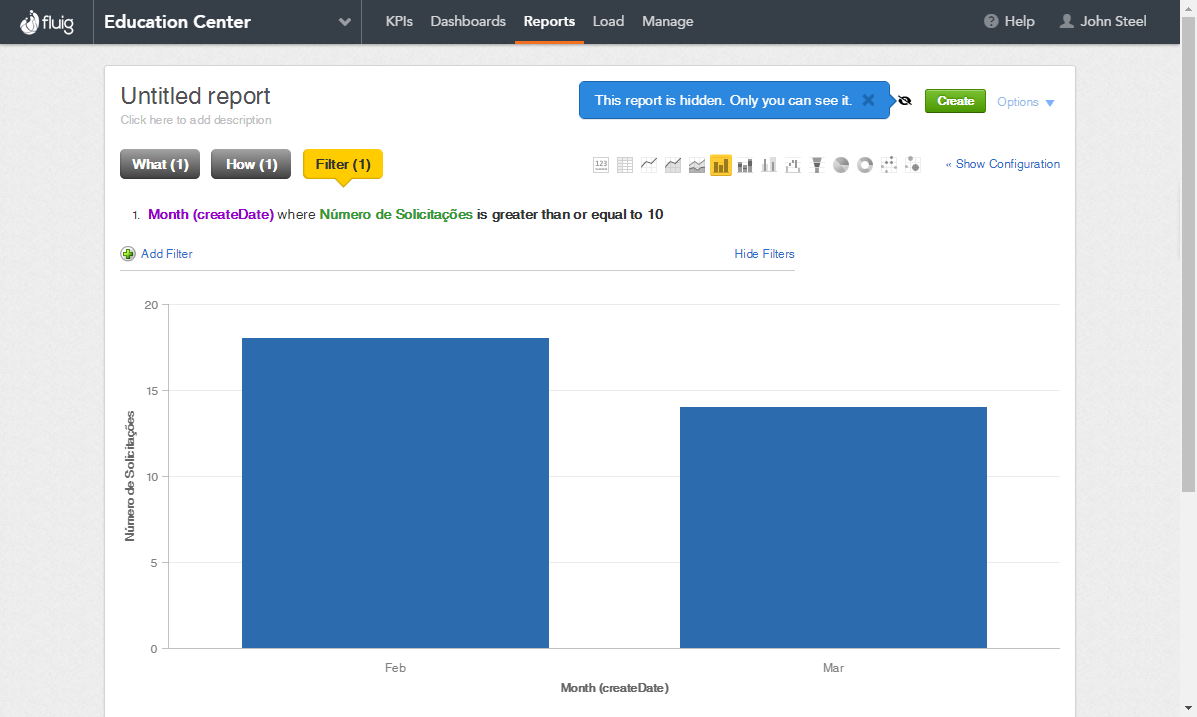
|
- Após selecionar o atributo desejado, clique no botão Done para aplicar as configurações ao relatório. O resultado deverá ser exibido em formato Tabela.
- Para alterar o formato, utilize os botões no canto superior direito para exibir gráficos de linha, barras, pizza, etc.
 Tabela Tabela

Gráfico de Linha 
Gráfico de Barras 
Gráfico de Pizza |
|
Filtros / Filter
O painel de filtros possibilita a inclusão e remoção de determinados conjuntos de dados do relatório. É possível escolher entre os seguintes tipos de filtros:
Permite filtrar os dados do relatório por subcategorias de um atributo. Pode-se optar por valores específicos (Ex.: Abr 16) ou relativos (Ex.: 3 meses atrás). - No exemplo abaixo, o filtro será configurado para exibir apenas solicitações cujo nome do solicitante (solicitacaoNomeSolicitante) seja igual a "John Steel":

Seleção do atributo solicitacaoNomeSolicitante (1) e do valor "John Steel" (2)
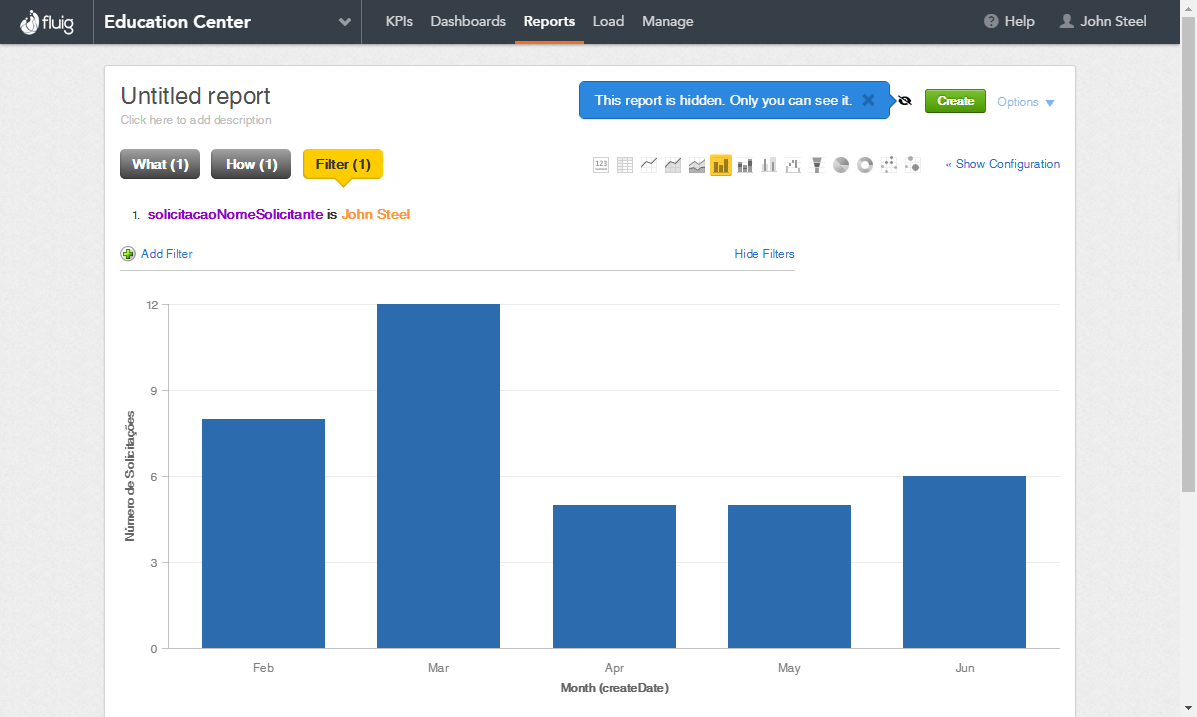
Com o filtro aplicado, apenas os processos abertos por este usuário serão considerados no relatório.
|
- Permite escolher a ordem de exibição dos dados, ascendente ou decrescente, de acordo com os valores de determinado atributo.
- No exemplo abaixo, o filtro será configurado para exibir apenas os 3 meses com maior quantidade de solicitações abertas.

Seleção da quantidade de resultados que será exibida no relatório (1); atributo createDate (2); ordenação pelo Número de Solicitações (3). 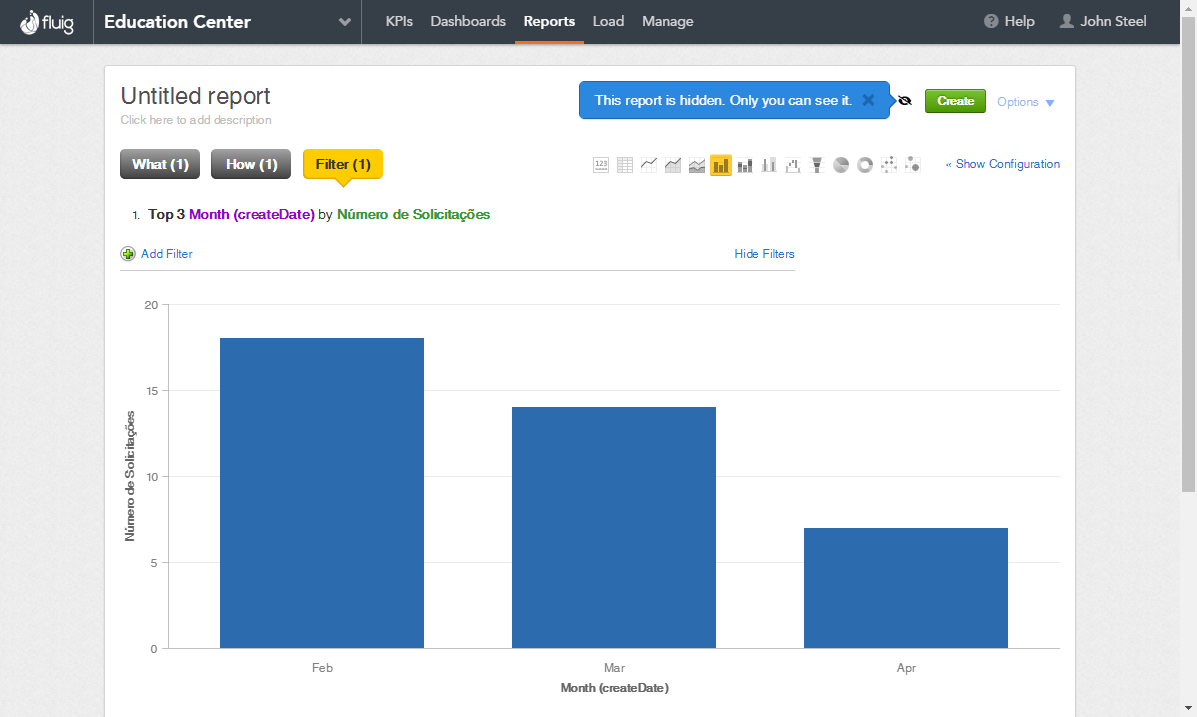
Com o filtro aplicado, apenas o três meses com o maior número de solicitações abertas são exibidos no relatório. |
Permite retirar do relatório valores de atributos com valores de métricas que não se enquadram no critério definido. No exemplo abaixo, o filtro será configurado para exibir apenas os meses em que o número de solicitações abertas foi maior ou igual a 10. 
Seleção do atributo createDate (1) onde a métrica Número de Solicitações é maior ou igual (is greater than or equal to) a 10 (2). 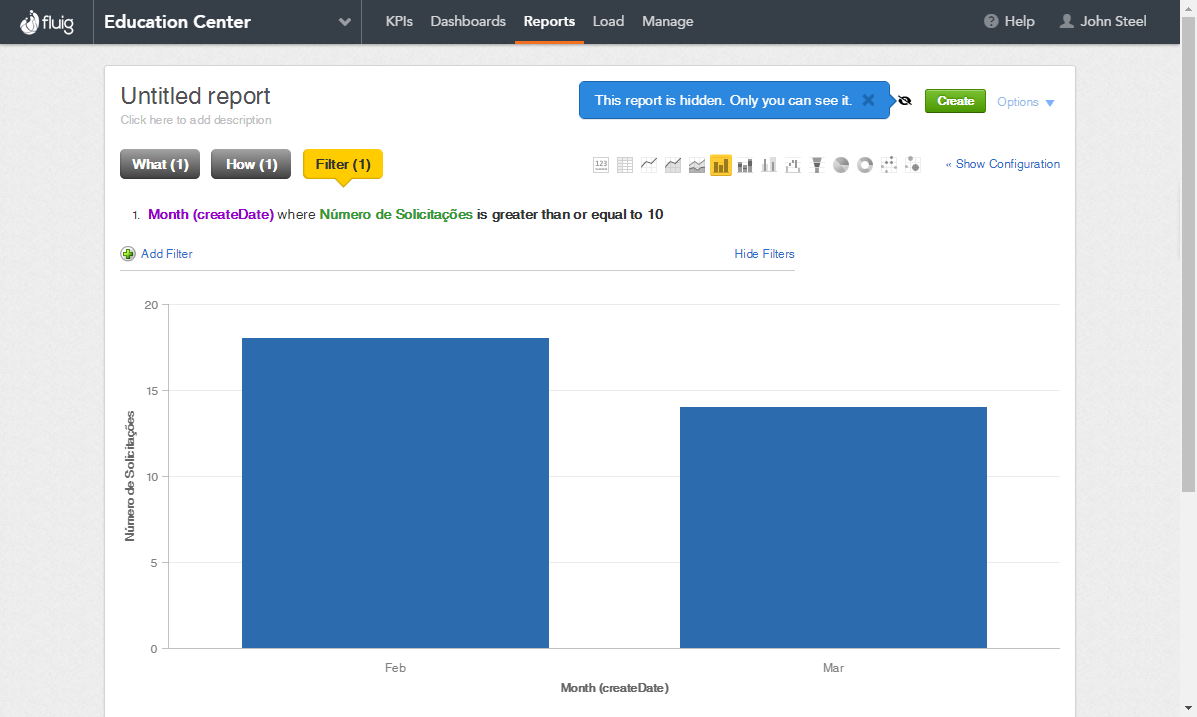
Com o filtro aplicado, apenas os meses em que 10 ou mais solicitações tenham sido criadas são exibidos no relatório. |
|